Bagaimana cara menambahkan Instagram ke WordPress
Diterbitkan: 2023-10-15Saat ini kehidupan tidak bisa dibayangkan tanpa media sosial. Saat ini tidak hanya menghubungkan keluarga dan teman, tetapi juga merupakan elemen penting dalam bisnis apa pun. Oleh karena itu, jika Anda memiliki website atau berniat membuatnya, media sosial adalah suatu keharusan.
Salah satu jejaring sosial paling populer adalah Aplikasi Instagram. Instagram pada awalnya sebagian besar didasarkan pada media visual – foto, video. Saat ini Instagram juga memuat cerita, iklan, belanja. Akun Instagram bukan lagi sekadar profil pribadi. Ada banyak kisah tentang orang-orang yang melakukan berbagai jenis bisnis.
Ketika menghubungkan orang dengan merek tertentu, Instagram adalah alat yang hebat. Ini memudahkan melakukan kontak dan juga menawarkan pelanggan lebih banyak detail tentang merek tertentu. Anda dapat menghubungi seseorang dalam waktu singkat dengan akun Instagram. Dan karena kita semua memasang Aplikasi Instagram di ponsel cerdas kita, ini juga akan mempercepat komunikasi dengan seseorang.
Mengetahui semua sifat baik menggunakan media sosial dan Instagram, Anda pasti ingin memasukkannya ke dalam situs WordPress Anda. Inilah mengapa kami sangat menyarankan Anda menambahkan widget Instagram ke situs Anda. Oleh karena itu, Anda pasti bertanya pada diri sendiri bagaimana cara menambahkan Instagram ke WordPress? Jangan khawatir. Caranya sangat mudah dan akan kami jelaskan di artikel ini.
Salah satu hal terbaik tentang menambahkan Instagram ke situs WordPress Anda adalah ia terhubung langsung dengan akun Instagram Anda. Menambahkan widget Instagram ke situs web Anda juga akan meningkatkan tampilan situs web. Ini adalah elemen visual yang sederhana namun efektif. Jika Anda menampilkan beberapa feed Instagram hal ini dapat meningkatkan minat pengunjung website. Website dan bisnis Anda akan mendapatkan banyak keuntungan jika Anda menampilkan feed Anda (beberapa gambar Instagram misalnya).
Tentu saja, Anda harus selalu memperbarui akun Instagram Anda. Jika akun terakhir diperbarui terlalu lama, ini mungkin tampak aneh dan tidak dapat diandalkan oleh pengunjung situs. Konten Instagram harus segar. Di sisi lain, jika Anda menambahkan postingan baru secara rutin, hal ini akan menciptakan kepercayaan antara Anda dan pelanggan Anda. Tambahkan materi baru, seperti gambar dan video. Ikuti tren, buat konten baru sesering mungkin, dan Anda akan membuat kesan yang luar biasa.
Jadi, akhirnya mari kita jelaskan cara menambahkan Instagram ke WordPress. Pertama-tama, Anda memerlukan plugin WordPress. Plugin akan memastikan fungsionalitas situs WordPress. Selain itu, Anda juga dapat melakukan perubahan tanpa harus menyewa pengembang.
Ini adalah beberapa fitur Instagram terbaik:
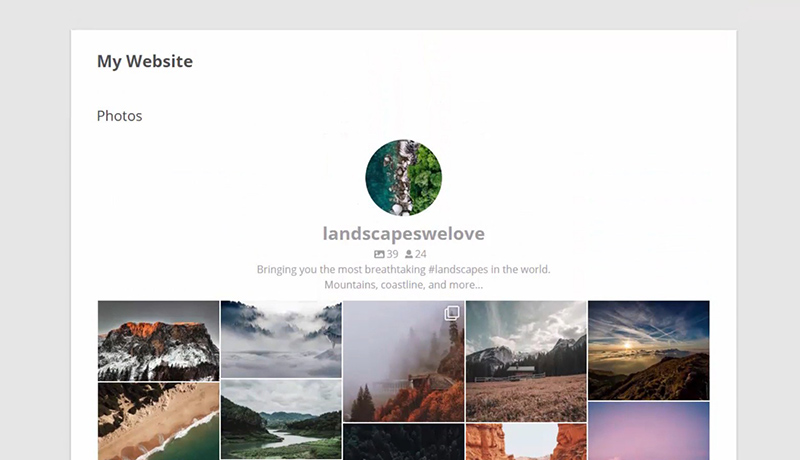
- Desain luar biasa
- Berbagai pilihan tema dan tata letak
- Keterlibatan Sosial
- Waktu muat lebih cepat
- Sistem moderasi visual
- Belanja Instagram
- Tombol ikuti
- Beberapa umpan Instagram
dan masih banyak lagi.
Jika Anda ingin meningkatkan akun dan situs WordPress Anda tanpa terlalu banyak usaha, tampilkan feed Instagram di situs web Anda. Menambahkan widget Instagram ke beranda Anda juga akan membantu Anda terlibat dengan pelanggan Anda. Mudah dan tidak membutuhkan banyak usaha untuk menambahkan widget Instagram dan banyak sekali manfaatnya. Ini adalah langkah-langkah yang harus diambil jika Anda ingin mengetahui cara menambahkan Instagram ke WordPress. Kami berharap tutorial kecil ini bermanfaat dalam menambahkan widget Instagram ke WordPress Anda.
Langkah 1:
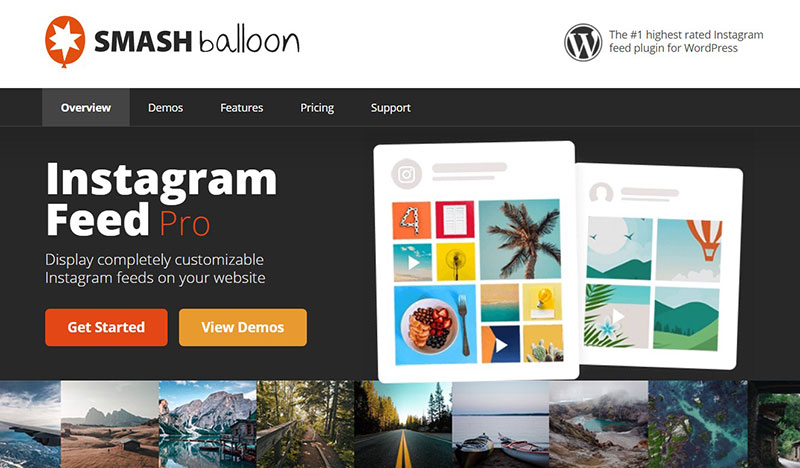
Jika Anda ingin menambahkan fitur ini ke situs WordPress Anda, Anda harus tahu bahwa fitur ini tidak gratis. Menambahkan feed Instagram ke situs WordPress memerlukan plugin feed Instagram khusus. Anda perlu membeli salinan Instagram Feed Pro Anda sendiri. Segera setelah Anda membeli plugin tersebut, Anda akan dapat mendownloadnya ke komputer Anda. Setelah itu, Anda harus pergi ke editor WordPress dan mengunggahnya ke situs WordPress Anda. Segera setelah pengunggahan selesai, aktifkan plugin.
Langkah 2:
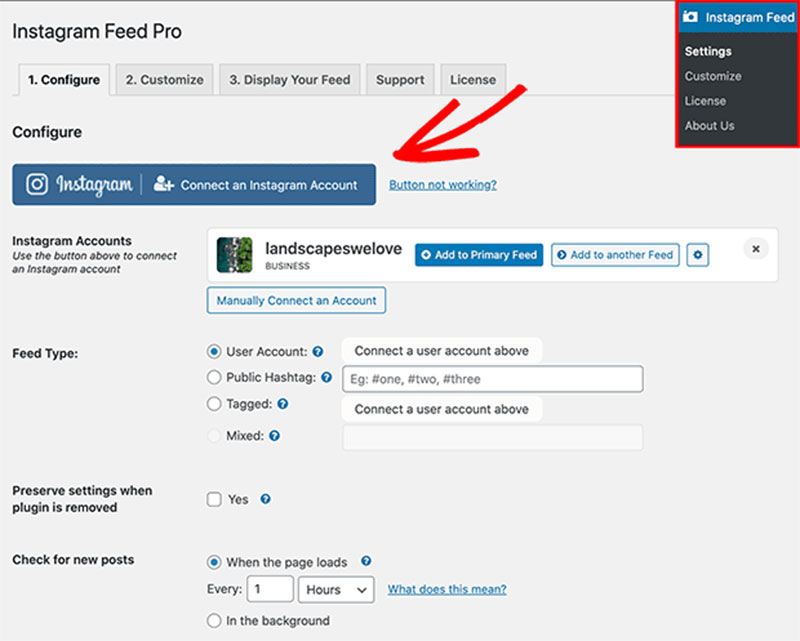
Setelah Anda mengaktifkan plugin, Anda ingin menghubungkan akun Instagram Anda dan WordPress. Untuk melakukannya, beralihlah ke panel admin di WordPress dan klik menu Umpan Instagram. Ini akan memberi Anda akses ke halaman Pengaturan plugin.
Cari tombol Hubungkan Akun Instagram di daftar Pengaturan. Mengklik tombol ini secara otomatis akan memberi Anda token akses untuk terhubung dengan akun Instagram yang Anda gunakan.
Langkah 3:
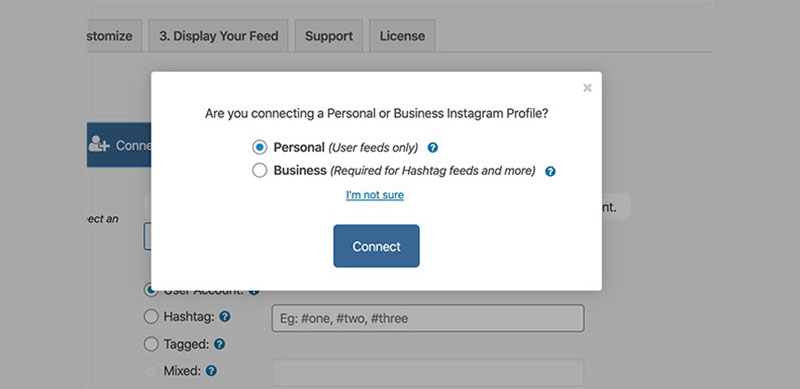
Segera setelah Anda mengklik tombol sambungkan, jendela tertentu akan muncul di layar Anda. Cukup ikuti apa yang mereka katakan untuk menautkan akun Instagram Anda ke situs WordPress. Di salah satu jendela, akan ada pertanyaan apakah Anda ingin menghubungkan akun Instagram pribadi atau bisnis Anda ke situs WordPress Anda. Dalam beberapa kasus, tergantung pada jenis atau tujuan situs web dan akun Instagram, Anda harus membuat profil bisnis. Ini berlaku untuk situs web atau profil belanja, feed hashtag.
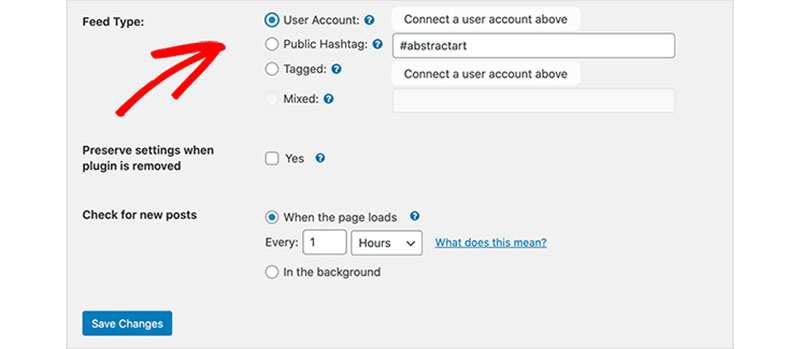
Jika Anda sudah memiliki akun bisnis, pilih jenis akun yang tepat dan klik Hubungkan untuk melanjutkan. Setelah ini, akun Anda akan terhubung ke situs WordPress.
Plugin feed Instagram ini sangat berguna bagi orang yang baru mulai bekerja dengan WordPress. Dengan plugin ini, Anda tidak perlu masuk ke pengaturan dan menghubungkan website dan akun Instagram secara manual. Plugin feed Instagram akan melakukan semua pekerjaan untuk Anda.
Langkah 4:
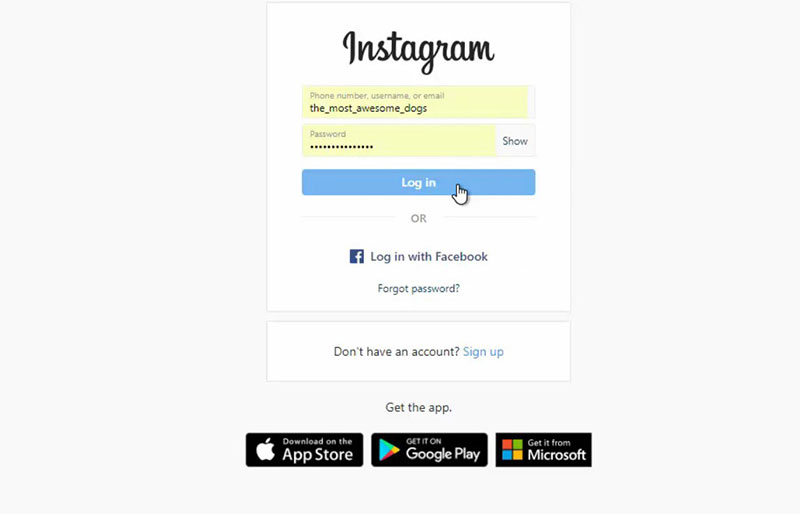
Anda harus menyiapkan kredensial akun Instagram Anda. Jika Anda kebetulan tidak memiliki data login Instagram, Anda dapat menautkan profil dan plugin secara manual. Dalam hal ini, Anda harus memasukkan Token Akses dan ID Pengguna dan klik Hubungkan ke Akun Ini.
Jika Anda tidak tahu di mana mencari Token Akses dan ID Pengguna, cari dan klik tombol “Login Instagram dan Dapatkan ID Pengguna Token Akses saya”. Langkah selanjutnya klik Authorize dan Anda akan mendapatkan data yang diminta.
Langkah 5:
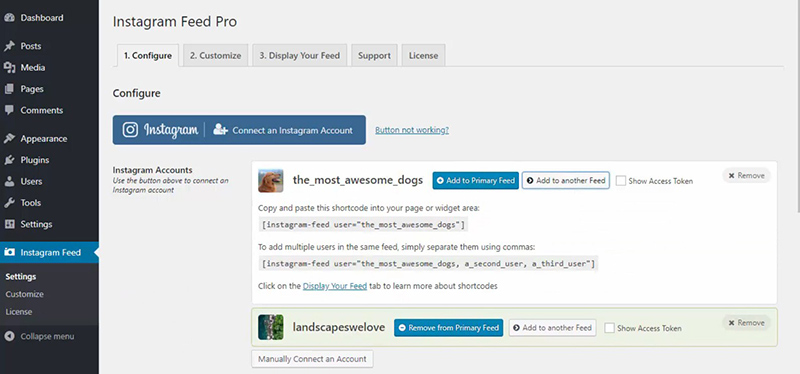
Anda akan menghapus nama akun dan tombol dari feed utama dan menambahkannya ke feed lain. Dengan cara ini, Anda akan dapat menyesuaikan dan menampilkan beberapa feed Instagram secara bersamaan.
Langkah 6:
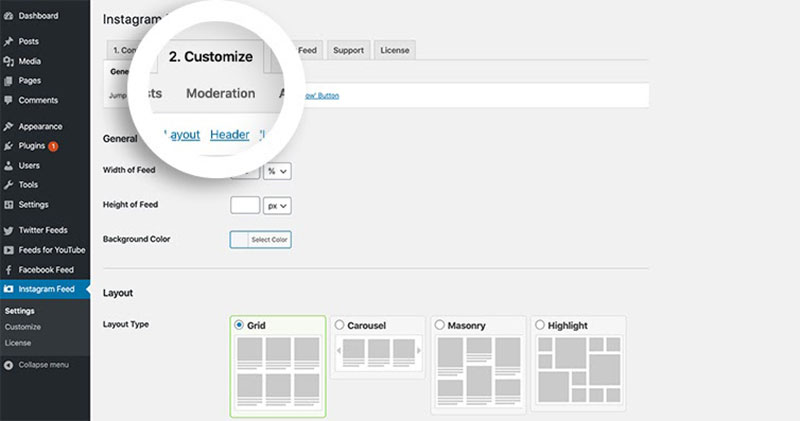
Langkah selanjutnya akan mengharuskan Anda untuk pergi ke tab pengaturan Tampilan. Di sini Anda akan menemukan berbagai opsi untuk konfigurasi dan penyesuaian. Ini akan memungkinkan Anda membuat tampilan yang sesuai untuk feed Instagram Anda.
Di sini, di halaman yang sama, Anda juga dapat memilih jenis konten Instagram yang ingin Anda tampilkan di widget feed Instagram Anda. Ini termasuk:
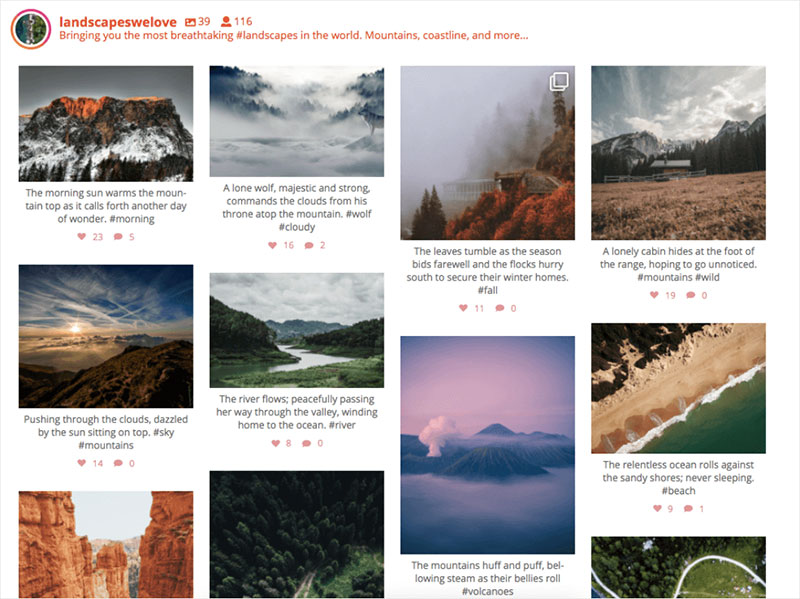
- Feed dengan foto Instagram dari hashtag tertentu
- Postingan video
- Umpan Instagram standar Anda
- Umpan Foto yang diberi tag
- Umpan belanja (di sini Anda dapat menautkan foto Instagram dan halaman produk)
- Campuran pakan dengan berbagai jenis pakan
Setelah Anda memutuskan jenis feed yang ingin Anda gunakan, pastikan untuk menyimpan perubahan sebelum berpindah ke halaman baru.
Langkah 7:
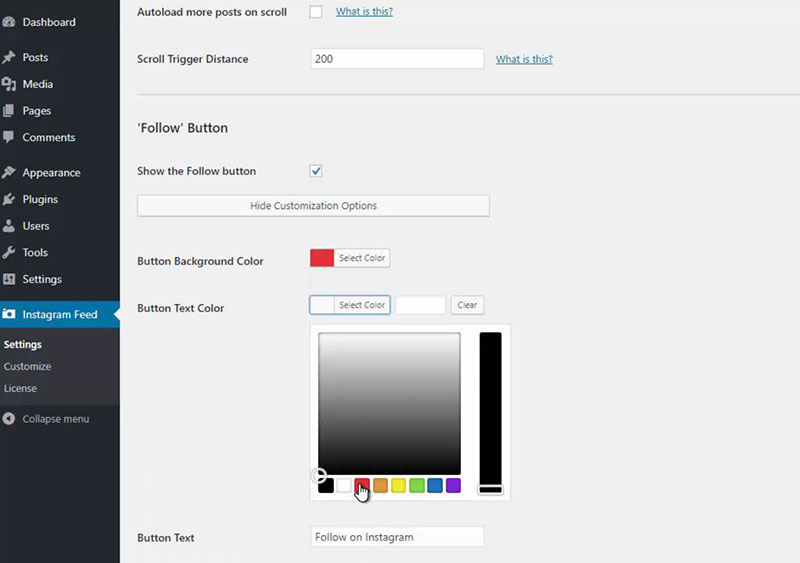
Cari pengaturan tata letak di tab kedua. Salah satu ciri terbaik dari plugin feed Instagram adalah berbagai opsi penyesuaian. Dengan beberapa klik dan tanpa pengetahuan teknis khusus, Anda bebas mengatur tata letak sesuka Anda.
Di halaman ini, Anda membuat tampilan widget Instagram Anda, tema, dan gayanya yang akan muncul di beranda Anda. Cara Anda menampilkan Instagram sama pentingnya dengan postingan apa yang Anda pilih untuk ditampilkan di halaman. Tentu saja, jangan lupa untuk menyimpan perubahan setelah setiap langkah yang Anda selesaikan.

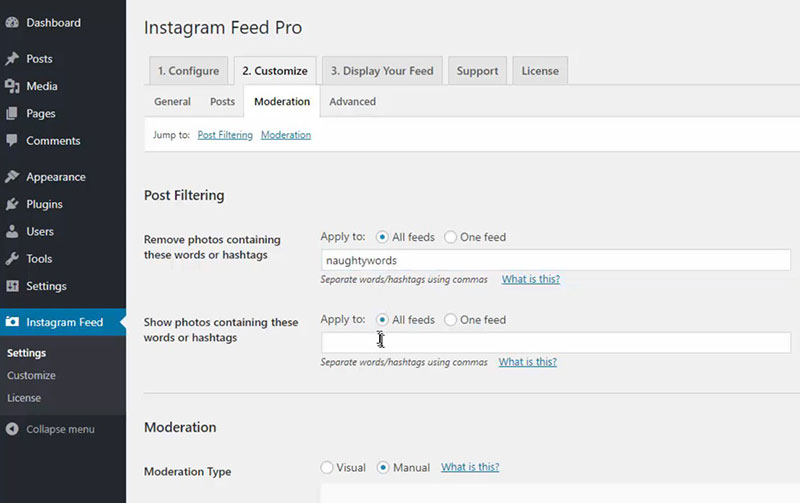
Berikut beberapa opsi untuk melakukan kustomisasi widget feed Instagram di situs WordPress:
- Dimensi feed Anda (lebar dan tinggi)
- Warna latar belakang
- Tombol tajuk
- Tombol ikuti
- Jumlah foto Instagram yang akan muncul di feed
- Jenis tata letak
Gaya feed mengacu pada menampilkan feed Anda dengan cara tertentu. Misalnya, postingan dapat disajikan dalam kotak empat kolom dan pengguna akan dapat melihat 20 foto. Jika mereka ingin melihat lebih banyak, mereka harus mengklik “muat lebih banyak”.
Langkah 8:
Setelah menyelesaikan semua langkah sebelumnya, sekarang saatnya menambahkan widget Instagram ke situs WordPress Anda. Ada tiga cara untuk menyematkan widget feed Instagram ke feed Anda dengan plugin feed Instagram:
Opsi 1 – Blok WordPress
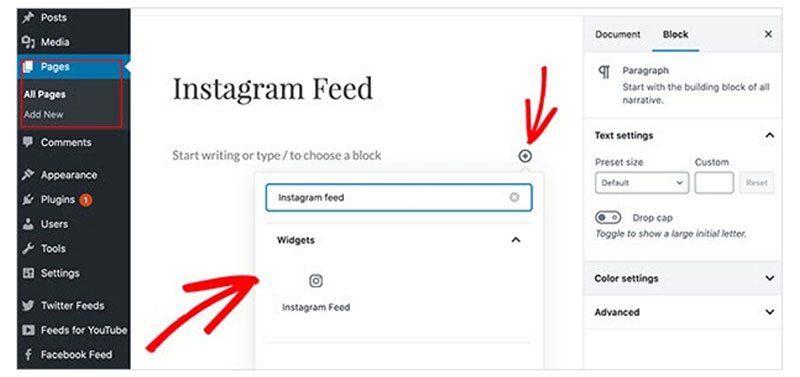
Jika Anda ingin menambahkan halaman baru ke Situs Web Anda dengan editor Blok WordPress, hal pertama yang harus Anda lakukan adalah membuka Halaman dan klik Tambah Baru. Setelah Anda melakukannya, gunakan editor Blok ini untuk dengan mudah memasukkan Widget Instagram yang menampilkan feed Anda ke postingan atau halaman. Untuk menambahkannya, klik blok tersebut. Periksa pratinjau halaman terlebih dahulu lalu buka dan Publikasikan.
Opsi 2- Kode pendek
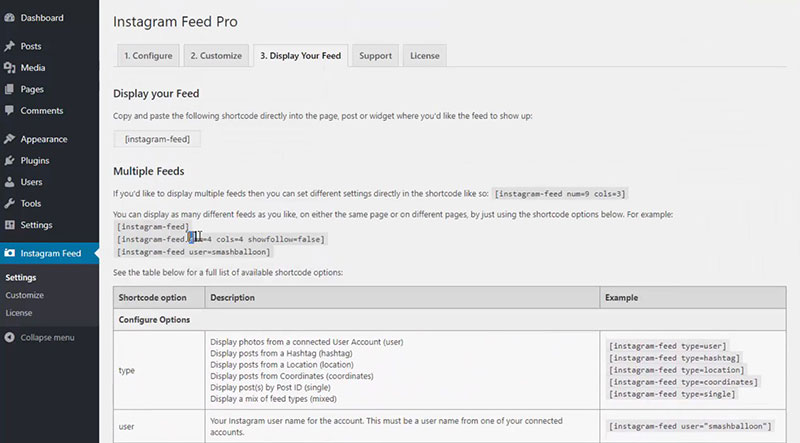
Gunakan editor WordPress klasik dan kode pendek feed Instagram untuk menampilkan postingan Instagram Anda. Anda bebas melakukan ini di mana pun Anda suka dalam tema WordPress.
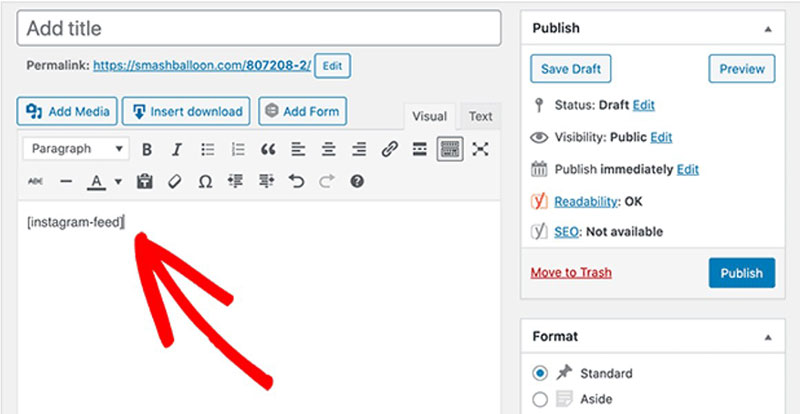
Temukan halaman Pengaturan Umpan Instagram dan cari tab Tampilkan umpan Anda dan salin kode pendeknya. Cukup tempelkan kode pendek Umpan Instagram langsung ke editor postingan atau halaman. Publikasikan untuk menyimpan semua perubahan dan dengan cara ini Anda akan membuat feed Instagram Anda aktif.
Opsi 3 – Widget WordPress Umpan Instagram
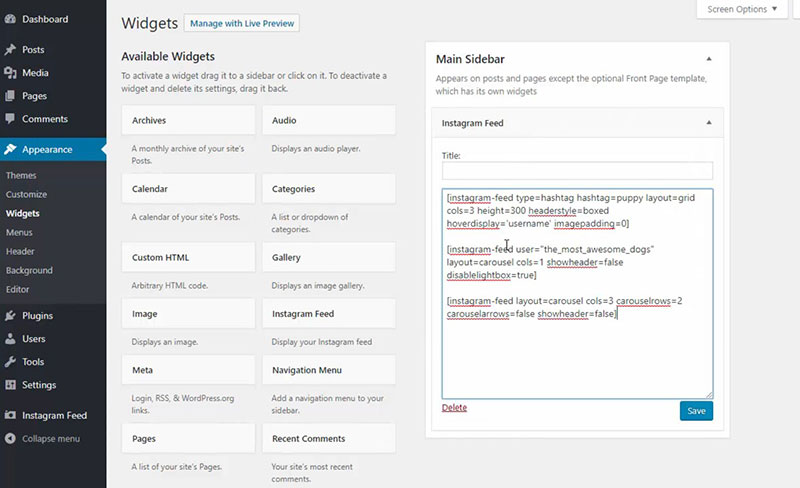
Cari tab Appearance di dashboard WordPress dan setelah membuka menu cari Widgets. Saat Anda menemukan Widget Feed Instagram, cukup klik, tahan, dan seret ke sidebar. Buka pratinjau dan Anda akan melihat foto Instagram Anda di area sidebar.
Tentu saja, Anda juga dapat memasukkan video. Yang harus Anda lakukan adalah menyalin kode Instagram yang dihasilkan untuk setiap postingan dan menempelkannya di tempat yang tepat di editor. Cari ikon di sebelah bagian Tambahkan komentar, klik Sematkan dan tempelkan kode di sana, di editor teks WordPress.
Merupakan nilai tambah yang besar jika Anda juga tahu cara menggunakan kode HTML. Ini bisa sangat membantu untuk beberapa detail. Misalnya, Anda dapat mengatur video untuk diputar pada waktu tertentu, atau menyesuaikan kisi postingan agar lebih pas di halaman Anda.
Mengetahui cara menambahkan Instagram ke WordPress dapat memberikan banyak manfaat. Sebagai permulaan, menambahkan widget Instagram ke WordPress pasti akan meningkatkan eksposur situs Anda. Anda dapat menampilkan postingan dan foto Instagram lama. Hal ini akan meninggalkan kesan umur panjang dan keseriusan bisnis Anda. Ini juga akan berkontribusi pada tampilan umum halaman Anda. Ini akan memberikan lebih banyak warna, kejelasan, dan dinamis.
FAQ tentang menambahkan Instagram di WordPress
Bagaimana cara menyematkan feed Instagram saya di WordPress?
Sobat, aku ingat pertama kali aku mencoba melakukan ini! Ini lebih mudah dari yang Anda kira. Buka widget Instagram untuk WordPress atau pilih salah satu plugin Instagram untuk WordPress .
Setelah instalasi, ikuti petunjuk pengaturan. Anda sering kali perlu menautkan akun Instagram Anda, dan kemudian Anda dapat menampilkan foto terbaru langsung di situs Anda. Keren, bukan?
Bisakah saya menampilkan cerita Instagram di situs WordPress saya?
Ah, cerita Instagram yang terus berkembang! Jadi, tidak ada metode langsung. Tapi tahukah Anda? Ada solusi dan plugin WP Instagram yang memungkinkan Anda mengintegrasikan cerita Instagram Anda di situs WordPress .
Namun perlu diingat, ini mungkin tidak real-time dan sering kali memerlukan layanan pihak ketiga. Periksa fitur-fiturnya sebelum menyelaminya.
Apakah ada plugin Instagram resmi untuk WordPress?
Pertanyaan bagus. Instagram sendiri tidak memiliki plugin “resmi” untuk WordPress. Namun, ada beberapa plugin Instagram berperingkat tinggi untuk WordPress yang berfungsi hampir seperti plugin resmi.
Ingatlah untuk selalu memeriksa peringkat, ulasan, dan memastikan mereka memiliki integrasi Instagram yang tepat.
Apa masalahnya dengan Instagram API dan WordPress?
Inilah intinya: Agar WordPress dan Instagram API berfungsi bersama dengan baik, banyak plugin meminta akses API. Ini memungkinkan mereka mengambil foto, video, dan bahkan beberapa data akun Anda. Namun, selalu pastikan Anda memercayai plugin atau alat yang Anda berikan akses API. Keselamatan pertama!
Bagaimana cara menyesuaikan tampilan feed Instagram saya?
Ah, ingin membumbuinya? Saya mengerti Anda. Setelah Anda menggunakan plugin atau widget Instagram untuk WordPress , selami pengaturannya. Banyak yang menawarkan opsi penyesuaian, seperti kisi, komidi putar, atau bahkan tampilan foto tunggal. Ingat penyematan Instagram responsif ? Ini penting jika Anda ingin tampilannya bagus di semua perangkat.
Seberapa sering feed Instagram saya diperbarui di WordPress?
Sebagian besar solusi dan plugin WP Instagram menyegarkan feed Instagram Anda secara berkala. Frekuensi pastinya mungkin bergantung pada plugin dan batasan apa pun yang ditetapkan oleh API Instagram . Jika pembaruan waktu nyata sangat penting bagi Anda, baca detail plugin dengan cermat sebelum memilih salah satu.
Apakah ada tema WordPress yang dioptimalkan untuk integrasi Instagram?
Oh, tentu saja! Banyak tema WordPress modern, terutama untuk blogger dan influencer, memprioritaskan integrasi media sosial. Cari tema WordPress dengan dukungan Instagram . Ini sering kali memiliki bagian atau widget bawaan untuk memudahkan integrasi Instagram .
Bagaimana cara menampilkan komentar dan suka Instagram di situs saya?
Ini semua tentang pertunangan, bukan? Beberapa plugin Instagram untuk WordPress menawarkan fitur untuk menampilkan suka, komentar, atau bahkan keduanya. Saat Anda menjelajahi plugin, carilah fitur seperti “tampilkan suka dan komentar Instagram di WordPress ” atau semacamnya.
Bisakah saya memposting otomatis artikel WordPress saya ke Instagram?
Ingin menyederhanakan alur kerja Anda, ya? Meskipun Instagram secara alami tidak mengizinkan postingan lengkap dari platform pihak ketiga, ada plugin dan alat yang dapat membantu. Mereka mungkin membagikan tautan, gambar, atau teaser postingan Anda. Ingatlah untuk memeriksa ulang bagaimana mereka menangani integrasi Instagram dan API Instagram .
Apakah mungkin untuk menambahkan tombol ikuti Instagram ke situs WordPress saya?
Sangat! Sebagian besar plugin Instagram untuk WordPress dan bahkan beberapa plugin media sosial umum menawarkan fitur ini. Menambahkan tombol ikuti Instagram ke WP adalah cara brilian untuk meningkatkan pengikut Instagram Anda dari pengunjung situs web Anda. Pastikan tombolnya menonjol dan mudah dikenali!
Jika Anda menikmati membaca artikel tentang cara menambahkan Instagram ke WordPress, Anda harus membaca artikel ini tentang cara menghapus tanggal dari WordPress.
Kami juga menulis tentang beberapa topik terkait seperti cara membuat tabel perbandingan dengan plugin WordPress, cara menyembunyikan penulis di WordPress, cara mengunggah file HTML di WordPress, di mana halaman WordPress disimpan dan cara menyematkan video Facebook di WordPress.
